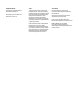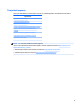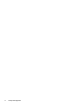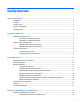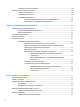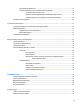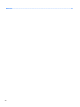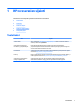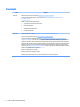Käyttöopas HP Z240 Small Form Factor -työasema HP Z240 Tower -työasema
Tekijänoikeustiedot Takuu Tavaramerkit © Copyright 2015 Hewlett-Packard Development Company, L.P. Tässä olevat tiedot voivat muuttua ilman ennakkoilmoitusta. Ainoat HP:n tuotteita ja palveluja koskevat takuut mainitaan erikseen kyseisten tuotteiden ja palveluiden mukana toimitettavissa takuuehdoissa. Tässä aineistossa olevat tiedot eivät oikeuta lisätakuisiin. HP ei vastaa tässä esiintyvistä mahdollisista teknisistä tai toimituksellisista virheistä tai puutteista.
Tietoja tästä oppaasta Tämä opas sisältää HP Z -työasemasarjan asennus- ja vianmääritystiedot.
iv Tietoja tästä oppaasta
Sisällysluettelo 1 HP:n resurssien sijainti .................................................................................................................................. 1 Tuotetiedot ............................................................................................................................................................ 1 Tuotetuki ..........................................................................................................................................................
Tiedostojen ja asetusten siirtäminen ............................................................................................... 18 Varmuuskopiointi ja palautus Windows 7 ........................................................................................................... 18 Tietojen varmuuskopiointi ................................................................................................................ 19 Järjestelmän palauttaminen .........................................................
HP-ohjainlevyn käyttäminen ............................................................................................................ 34 Ubuntun palauttaminen (vain valmiiksi ladatut järjestelmät) ......................................................... 35 Luo palautuslevy tai asema-avain ................................................................................. 35 Käytä F11-toimintonäppäintä järjestelmän käynnistyksen aikana ..............................
Hakemisto ......................................................................................................................................................
1 HP:n resurssien sijainti Tässä osassa on tietoja HP-työaseman seuraavista resursseista: ● Tuotetiedot ● Tuotetuki ● Tuotteen ohjeet ● Tuotteen diagnostiikka ● Tuotepäivitykset Tuotetiedot Aihe Sijainti Tekniset tiedot Siirry osoitteeseen http://www.hp.com/go/quickspecs. Valitse vasemmasta ruudusta alueesi ja valitse sitten Työasemat.
Tuotetuki Aihe Tuotetuki Sijainti Yhdysvalloissa tukea saat osoitteesta http://www.hp.com/go/contactHP. Jos tarvitset kansainvälistä tukea, siirry osoitteeseen http://welcome.hp.com/country/us/en/ wwcontact_us.html. Täällä voit saada seuraavanlaista tukea: Takuutiedot ● Voit jutella verkossa HP-teknikon kanssa ● Hanki sähköpostituki ● Tukipalvelun puhelinnumerot ● Etsi HP-palvelukeskus Takuutiedot löydät osoitteesta http://www.hp.com/support/warranty-lookuptool.
Tuotteen ohjeet Aihe Sijainti HP:n käyttöohjeet, julkaisut ja muiden valmistajien ohjeet Käyttöohjeet löytyvät kiintolevyasemaltasi. Windows 7:ssä valitse Käynnistä, valitse HP ja valitse sitten HP:n ohjeet. Windows 10:ssä kirjoita tehtäväpalkin hakuruutuun HP:n ohjeet. Uusimmat ohjeet löytyvät verkosta osoitteesta http://www.hp.com/support/ workstation_manuals. Ohjeisiin sisältyvät tämä käyttöopas sekä ylläpito- ja huolto-opas.
Tuotepäivitykset Aihe Ohjainpäivitykset ja BIOSpäivitykset Sijainti Hae osoitteessa http://www.hp.com/go/workstationsupport työaseman uusimmat ohjaimet. Voit määrittää työasemasi BIOSin toimimalla järjestelmän käynnistämisen yhteydessä seuraavasti: 1. Käynnistä työasema ja paina Esc-painiketta käynnistyksen yhteydessä. 2. Paina F1 tai napsauta Järjestelmätiedot. Merkitse muistiin BIOS-versio ja päivämäärä ja vertaa niitä BIOS-versioihin osoitteessa http://www.hp.com/go/ workstationsupport.
2 Työaseman ominaisuudet Tarkemmat ja ajan tasalla olevat tiedot työasemasi tukemista lisälaitteista ja komponenteista löydät osoitteesta http://partsurfer.hp.com. ● HP Z240 SFF -työaseman osat ● HP Z240 Tower -työaseman osat ● Tuotteen tekniset tiedot HP Z240 SFF -työaseman osat Tässä osiossa kuvataan HP Z240 Small Form Factor (SFF) -työaseman osat. Tarkemmat ja ajan tasalla olevat tiedot tietokoneesi tukemista lisälaitteista ja komponenteista löydät osoitteesta http://partsurfer.hp.com.
HP Z240 SFF -työaseman takapaneeli 1 Virtajohdon liitin 6 USB 3.0 -portit (6) (sininen) 2 Äänitulon liitin (sininen) 7 Sarjaportti 3 RJ-45-verkkoliitin 8 DisplayPort (DP) (3) 4 PS/2-hiiren liitin (vihreä) 9 PS/2-näppäimistöliitin (violetti) 5 Äänilähdön liitin (vihreä) HUOMAUTUS: HUOMAUTUS: Takapaneelin liittimien tarroissa käytetään alan standardikuvakkeita ja -värejä. DP-porttia ei tueta, kun järjestelmän kokoonpanossa on Intel® Xeon E3-12x0 v5 -suorittimet.
HP Z240 Tower -työaseman etupaneeli 1 Valinnainen kiintolevy/optinen levyasema (ei kuvassa) 7 USB 2.0 -portti (1) (musta) 2 Valinnainen kiintolevy/optinen levyasema (ei kuvassa) 8 USB 3.0 -portit (2) (sininen) 3 Optinen levyasema 9 Mikrofonin tai kuulokkeiden liitin (ohjelmisto valittavissa, oletusasetuksena on mikrofoni) 4 Virtapainike 10 Kuulokkeiden liitin 5 Kiintolevyaseman toiminnan merkkivalo 11 Valinnainen mediakortin lukulaite (kuvassa) 6 USB 2.
HP Z240 Tower -työaseman takapaneeli 8 1 Virtajohdon liitin 2 PS/2-näppäimistöliitin (violetti) 9 PS/2-hiiren liitin (vihreä) 3 USB 2.0 -portti (2) (musta) 10 RJ-45-verkkoliitin 4 DisplayPort (DP) -liittimet (2) 11 Vaijerilukon paikka 5 DVI-D-liitin 12 Riippulukon silmukka 6 USB 3.
Tuotteen tekniset tiedot Työaseman painot ja mitat HP Z240 SFF HP Z240 Tower Peruskokoonpano 6,7 kg (14,86 paunaa) 9,4 kg (20,79 paunaa) Vähimmäiskokoon pano 5,7 kg (12,66 paunaa) 8,6 kg (18,95 paunaa) Enimmäiskokoonp ano 7,7 kg (16,93 paunaa) 11,9 kg (26,20 paunaa) Korkeus 33,8 cm (13,3 tuumaa) 39,9 cm (15,7 tuumaa ) Leveys 10,0 cm (3,95 tuumaa) 17,0 cm (6,7 tuumaa) Syvyys 38,1 cm (15,0 tuumaa) 44,2 cm (17,4 tuumaa ) Korkeus 10,0 cm (3,95 tuumaa) 17,0 cm (6,7 tuumaa) Leveys 33,8 cm
Ominaisuus HP Z240 SFF ja Z240 Tower -työasemat ● neliö: 422 cm/s, 20 g HUOMAUTUS: Arvot edustavat yksittäisiä iskuja, eivätkä ne ilmaise toistuvia iskuja. Käytössä, satunnainen: 0,5g (rms), 5–300 Hz Tärinä Pois käytöstä: satunnainen: 2,0g (rms), 10–500 Hz HUOMAUTUS: 10 Luku 2 Työaseman ominaisuudet Arvot eivät ilmaise jatkuvaa tärinää.
3 Työaseman asennus Tässä luvussa kuvataan, kuinka työasema asennetaan. ● Riittävän tuuletuksen varmistaminen ● Asennustoimenpiteet ● Näyttöjen lisääminen ● Valinnaisten osien asentaminen ● Tietoturva ● Tuotteen kierrättäminen Riittävän tuuletuksen varmistaminen Järjestelmän riittävä tuuletus on tärkeää työaseman toiminnalle. Noudata seuraavia ohjeita: ● Käytä työasemaa tukevalla, tasaisella pinnalla. ● Jätä vähintään 15,24 cm (6,00 tuumaa) vapaata tilaa työaseman eteen ja taakse.
● Varmista kaappiasennuksessa kaapin riittävä tuuletus, ja varmista, että ympäröivä lämpötila kaapin sisällä ei ylitä määritettyjä rajoja. ● Älä estä työaseman ilmanvirtausta tukkimalla tuuletus- tai ilmanottoaukkoja kuvan esittämällä tavalla. Asennustoimenpiteet VAROITUS! Voit pienentää sähköiskun tai laitteen vahingoittumisen riskiä toimimalla seuraavasti: • Kytke virtajohto pistorasiaan, johon on aina vaivaton pääsy.
Näyttöjen lisääminen Lisänäyttöjen suunnittelu Kaikki HP Z -sarjan työasemien mukana toimitetut näytönohjaimet tukevat kahden näytön samanaikaista käyttöä (katso Näyttöjen liittäminen ja määrittäminen sivulla 16). Saatavilla on myös ohjaimia, jotka tukevat useampaa kuin kahta näyttöä. Näyttöjen lisäämistoimenpide riippuu näytönohjaimistasi ja lisättävien näyttöjen tyypistä ja määrästä. Suunnittele näyttöjen lisääminen tämän toimenpiteen mukaisesti. 1. Arvioi näyttötarpeesi.
a. Määritä, mitkä näytönohjaimet täyttävät parhaiten tarpeesi, kun otat huomioon näyttöjen lukumäärän, näyttöjen yhteensopivuuden ja niiden suorituskyvyn. Katso Tuettujen näytönohjaimien löytäminen sivulla 14. b. Varmista, että sinulla on oikeat ohjaimet näytönohjaimille. HP-ohjelman mukaiset ohjaimet löydät osoitteesta http://www.hp.com. c. Asenna näytönohjain työasemallesi osoitteessahttp://www.hp.com/go/sml olevien videoohjeiden mukaisesti. d. Määritä näyttö.
Näytönohjaimen ja näytön liittimien yhteensovittaminen Seuraavassa taulukossa kerrotaan näytön määritysmahdollisuudet.
● Näytönohjain, jossa VGA- ja DL-DVI-lähtö — Jos työasemassa ei ole PCIe -näytönohjainta, mutta siinä on yksi tai useampi SVGA- ja/tai DL-DVI-lähtö, voit liittää näytön jokaiselle lähdölle. ● Näytönohjain, jossa DMS-59-lähtö — Jos työasemassa on PCIe-näytönohjain, jossa on DMS-59-lähtö, liitä näyttö sopivan sovittimen avulla. Sovittimien avulla DMS-59-lähtö voidaan liittää kahteen DVI- tai VGA-näyttöön.
● Voit muuttaa näytön asetuksia Windows 7 -käyttöjärjestelmässä napsauttamalla hiiren kakkospainikkeella tyhjää aluetta työpöydällä ja napsauttamalla sitten Screen resolution (näytön erotuskyky). ● Muuttaaksesi näyttöasetuksia Windows 10:ssä kirjoita tehtäväpalkin hakuruutuun ohjauspaneeli ja valitse sitten Ohjauspaneeli. Valitse Ulkoasu ja mukauttaminen ja sitten Näyttö.
4 Asennus, varmuuskopiointi ja palautus Windows 7 Tässä luvussa käsitellään Windows 7 -käyttöjärjestelmän asennus- ja päivitystietoja. Se sisältää seuraavia aiheita: ● Windows 7 -käyttöjärjestelmän asennus ● Varmuuskopiointi ja palautus Windows 7 HUOMIO: Älä lisää valinnaisia laitteistoja tai muiden valmistajien laitteita HP-työasemaan ennen kuin käyttöjärjestelmä on asennettu onnistuneesti. Laitteistojen lisääminen voi johtaa virheisiin ja estää käyttöjärjestelmän asianmukaisen asennuksen.
HUOMAUTUS: Lisätietoja toimitukseen kuuluvista Windowsin varmuuskopiointi- ja palautustyökaluista saat Ohjeesta ja tuesta. Katso lisätietoja Ohjeesta ja tuesta: valitse Käynnistä ja valitse sitten Ohje ja tuki. Työaseman mukana toimitetaan käyttöjärjestelmä-DVD-levy/ohjain-DVD-levy. Järjestelmävirheen jälkeen järjestelmä voidaan palauttaa viimeisimmän varmuuskopion mukaiseksi. 1. Luo järjestelmän palautuspisteitä, kun lisäät laitteita ja ohjelmistoja.
1. Vaitse Käynnistä > Kaikki ohjelmat > Ylläpito > Varmuuskopiointi ja palauttaminen. 2. Asenna varmuuskopio toimimalla näyttöön tulevien ohjeiden mukaan. Järjestelmän palauttaminen Jos sinulla on ongelma, joka saattaa johtua työasemallesi asennetusta ohjelmistosta, käytä järjestelmän palauttamista palauttaaksesi työaseman aikaisempaan palautuspisteeseen. Voit määrittää palautuspisteitä myös manuaalisesti.
1. Sammuta työasema. Pidä virtapainike tarvittaessa painettuna, kunnes työasema sammuu. 2. Irrota työasemasta kaikki oheislaitteet näyttöä, näppäimistöä ja hiirtä lukuun ottamatta. 3. Käynnistä työasema uudelleen painamalla virtapainiketta. 4. Kun näet HP:n logon, paina toistuvasti näppäimistön painiketta F11, kunnes ruudulle tulee näkyviin viesti Windows lataa tiedostoja…. 5. Toimi HP Recovery Manager -näyttöön tulevien ohjeiden mukaan jatkaaksesi. 6.
5 Asennus, varmuuskopiointi ja palautus Windows 10 Ohjelmiston aktivointi ja mukauttaminen Lisätietoja on saatavilla online-ohjeissa käyttöjärjestelmän aktivoinnin jälkeen. HUOMIO: Varmista, että yksikön takana ja näytön yläpuolella on vähintään 10,2 cm:n (4 tuuman) väli tarvittavan ilmavirran takaamiseksi. Windows-käyttöjärjestelmän alkuasennus Kun käynnistät tietokoneen ensimmäisen kerran, käyttöjärjestelmä asennetaan ja aktivoidaan automaattisesti. Tämä kestää noin 5–10 minuuttia.
Lisätietojen etsiminen HUOMAUTUS: Jotkin tai kaikki alla luetellut asiakirjat ovat tietokoneen kiintolevyasemassa. ● Aloitusopas—Auttaa liittämään tietokoneen ja oheislaitteet ja asentamaan tehtaan toimittaman ohjelmiston. sisältää myös vianetsintäohjeet käynnistyksen yhteydessä tapahtuvien ongelmienvaralta. ● Hardware Reference Guide—Antaa yleistiedot tuoteen laitteistosta ja ohjeet tämän sarjan tietokoneiden päivittämiseksi; sisältää tietoja RTC-paristoista, muistista ja virtalähteestä.
● Varmista, että näyttö on päällä ja näytön valo palaa. ● Lisää näytön kirkkautta ja kontrastia, jos näyttö on himmeä. ● Jos järjestelmä ei käynnisty, paina ja pidä pohjassa mitä tahansa painiketta. Jos järjestelmästä kuuluu äänimerkki, näppäimistösi ilmeisesti toimii. ● Tarkista, onko kaapeliliitännöissä löysiä tai virheellisiä liitäntöjä. ● Herätä tietokone painamalla jotakin näppäimistön näppäintä tai virtapainiketta.
● Eristä todelliset laitteistovauriot: Diagnostiikka suoritetaan käyttöjärjestelmän ulkopuolella, ja näin käyttöjärjestelmän tai muiden ohjelmisto-osien aiheuttamat laitteistovauriot voidaan eristää tehokkaasti. ● Vikatunnus: Kun havaitaan laitteen vaihtamista vaativa vika, järjestelmä luo 24-numeroisen vikatunnuksen. Tämä vikatunnus voidaan ilmoittaa tukihenkilölle, joka varaa huoltoajan tai toimittaa varaosat.
Ennen tekniseen tukeen soittamista VAROITUS! Emolevyssä on virta aina, kun tietokone on kytketty vaihtovirtalähteeseen. Vähentääksesi sähköiskun ja/tai kuumien pintojen aiheuttamien vahinkojen vaaraa muista irrottaa virtajohto pistorasiasta ja antaa järjestelmän sisäisten osien jäähtyä ennen niiden koskettamista. Jos tietokoneen käyttöön liittyy ongelmia, kokeile edellisessä osiossa kerrottuja ja alla kerrattuja ratkaisuja ennen kuin soitat tekniseen tukeen.
HUOMAUTUS: Myyntitietoja ja takuupäivityksiä (HP Care Pack) koskevissa asioissa voit ottaa yhteyttä valtuutettuun jälleenmyyjään tai huoltoon. Varmuuskopiointi ja palautus Windows 10:ssä Tässä luvussa on tietoja seuraavien toimintojen suorittamisesta. Tämän osion tiedot koskevat useimpia tuotteita. ● Palautusvälineiden ja varmuuskopioiden luominen ● Järjestelmän entiselleen palauttamisesta ja palautuksesta Katso lisätietoja kohdasta Ohje ja tuki.
◦ Voit luoda vain yhden palautustietovälineiden sarjan. Käsittele palautustyökaluja huolellisesti ja säilytä niitä turvallisessa paikassa. ◦ HP Recovery Manager tutkii tietokoneen ja määrittää tietovälineellä tarvittavan tallennuskapasiteetin. ◦ Jos haluat luoda palautuslevyjä, tietokoneessa on oltava DVD-levyjen kirjoitustoiminnolla varustettu optinen levyasema, jossa voi käyttää vain laadukkaita, tyhjiä DVD-R-, DVD+R-, DVD-R DL- tai DVD+R DL -levyjä.
● Windows tarjoaa useita vaihtoehtoja varmuuskopioista palauttamiseksi, tietokoneen päivittämiseksi ja sen palauttamiseksi alkuperäiseen tilaansa. Lisätietoja saat Ohje ja tuki -toiminnosta. ▲ ● Kirjoita tehtäväpalkin hakuruutuun ohje ja valitse sitten Ohje ja tuki.
HP-palautustietovälinettä käytettäessä voit valita jonkin seuraavista palautusvaihtoehdoista: HUOMAUTUS: Kun käynnistät palautuksen, näytössä näkyvät vain omassa tietokoneessasi käytettävissä olevat vaihtoehdot. ● Järjestelmän palautus – Asentaa alkuperäisen käyttöjärjestelmän uudelleen ja määrittää tehtaalla asennettujen ohjelmien asetukset. ● Tehdasasetusten palautus – Palauttaa tietokoneen alkuperäiset tehdasasetukset poistamalla kiintolevyasemalta kaikki tiedot ja luomalla osiot uudelleen.
3. Valitse optinen levyasema tai USB-muistitikku, josta haluat suorittaa käynnistyksen. 4. Toimi näyttöön tulevien ohjeiden mukaan. HP Recovery -osion poistaminen (vain tietyissä tuotteissa) HP Recovery Manager -ohjelmiston avulla voit poistaa HP Recovery -osion vapauttaaksesi tilaa kiintolevyasemalle. TÄRKEÄÄ: Kun olet poistanut HP Recovery -osion, et voi suorittaa järjestelmän palautusta tai HPpalautustietovälineiden luomista HP Recovery -osiosta.
6 Linuxin asentaminen ja palauttaminen HP tarjoaa useita Linux-ratkaisuja HP-työasema-asiakkailleen: ● HP sertifioi ja tukee Red Hat® Enterprise Linux (RHEL) HP:n työasemissa. ● HP sertifioi ja tukee SUSE Linux Enterprise Desktop (SLED) HP:n työasemissa. ● HP sertifioi ja tukee Canonical Ubuntua joillakin HP-työasemilla. ● HP tarjoaa SLED 11 -esilalatauksen joissakin Z-työasemissa. ● HP tarjoaa Ubuntu -esilalatauksen joissakin Z-työasemissa.
1. Siirry osoitteeseen http://www.hp.com/support/workstation_swdrivers. 2. Valitse työaseman malli. 3. Valitse haluamasi käyttöjärjestelmä. 4. Valitse ohjelmiston/ohjaimen kieli ja napsauta sitten Software (ohjelmisto) -pikalinkkiä. 5. Valitse Obtain Software (hanki ohjelmisto) -linkkiä oikean pakkauksen kohdalla (yleensä viimeisin versio). 6. Napsauta I Accept (hyväksyn), jos hyväksyt sopimuksen ehdot. 7. Lataa ohjelmiston ISO-näköistiedosto ja tallenna se levylle.
SUSE Linux Enterprise Desktop (SLED) -asennus HP tukee 64-bittistä SLED 11:ta joissakin työasemissa. Monet SLED-versiot ovat SUSE:n sertifioimia ja tukemia HP:n työasemilla. Katso lisätietoja SUSEsertifiointitiedotteen hakusivulta https://www.suse.com/yessearch/Search.jsp. SLED:n asentaminen HP-ohjainlevyn avulla 1. Jos työasemasi mukana ei tullut HP-ohjainlevyä, luo se (katso HP Linux -ohjainlevyt sivulla 32). 2. Asenna käyttöjärjestelmä SUSE-paketin mukana tulleiden levyjen avulla. 3.
1. Asenna käyttöjärjestelmä omasta asennus-tallennusvälineestäsi. Ubuntu on saatavilla maksutta osoitteesta www.ubuntu.com. 2. Käynnistä työasema uudelleen 3. Syötä HP-ohjainlevy. Ohjaimen asennusohjelma käynnistyy automaattisesti. 4. Kun järjestelmänvalvojan salasanaa pyydetään, kirjoita salasana kenttään. 5. Asenna laitteistokokoonpanoa vastaavat ohjaimet noudattamalla näyttöön tulevia ohjeita.
HUOMAUTUS: Kaikkia näytönohjaimia ei ole saatavissa kaikille työasemille. Esimerkiksi runsaasti virtaa kuluttavia näytönohjaimia ei tavallisesti voi käyttää vähän virtaa kuluttavilla työasemilla. HP:n tukemat muiden valmistajien hyväksytyt näytönohjaimet ja niiden valmistajat löytyvät SLED 11 ja Ubuntu -esilatauksista Z-sarjan työasemissa ja HP-työasemien tuesta osoitteessa http://www.hp.com/go/ workstationsupport.
7 Työaseman päivittäminen ● Työaseman päivittäminen ensimmäisen käynnistyksen jälkeen ● BIOSin päivittäminen ● Laiteohjaimien päivittäminen HP työskentelee jatkuvasti työasema-kokemuksen parantamiseksi. Jotta voit varmistaa, että työasemasi hyödyntää viimeisintä kehitystä, HP suosittelee, että asennat säännöllisesti uusimman BIOS-ohjaimen ja ohjelmistopäivitykset.
4. Vertaa työaseman BIOS-versiota sivuston BIOS-versioon (katso Nykyisen BIOS-version määrittäminen sivulla 37). Jos sivustolla oleva BIOS on sama kuin järjestelmäsi versio, jatkotoimenpiteitä ei tarvita. 5. Jos sivustolla oleva BIOS on järjestelmäsi versiota uudempi, lataa uusi versio työasemallesi. Suorita asennus annettujen ohjeiden mukaan.
8 Diagnostiikka ja pienet vianmääritykset ● Tukeen soittaminen ● Tunnustarrojen paikantaminen ● Takuutietojen sijainti ● HP:n vianmääritysresurssit ja -työkalut Tukeen soittaminen Joskus voi ilmetä ongelma, jossa tarvitaan apua. Ennen kuin soitat tukeen, toimi seuraavasti: ● Pidä työasema kätevästi saatavilla. ● Kirjoita ylös työaseman sarjanumerot, tuotenumerot, mallin nimet ja numerot ja ota ne esille. ● Huomioi kaikki saamasi virheilmoitukset. ● Huomioi kaikki lisäosa-vaihtoehdot.
Tunnustarrojen paikantaminen Tunnistetarroja on kussakin työasemassa vianmäärityksen avustamiseksi. ● Kaikissa työasemissa on sarjanumero (yksilöllinen jokaiselle työasemalle) ja tuotenumero. Pidä nämä numerot käsillä, kun otat yhteyttä tukipalveluun. ● Varmennesertifikaattia (COA) käytetään ainoastaan Windows 7 -esiasennetuissa järjestelmissä. ● Huoltotarra näyttää Build ID ja Feature Byte -tekstijonot, joita tarvitaan emolevyn vaihdossa.
● http://www8.hp.com/us/en/contact-hp/phone-assist.html: luettelo teknisen tuen puhelinnumeroista maailmanlaajuisesti. Valitse alue. ● http://www.hp.com/support/workstation_swdrivers - Pääsy työasemien ohjelmistoon ja ohjaimiin. HP:n tukikeskus Vianmäärityksen helpottamiseksi HP tarjoaa HP Support Center -keskuksen. HP Support Center -keskus sisältää laajan valikoiman Online-työkaluja. Voit avata HP Support Centerin suorittamalla seuraavat toimenpiteet: 1. Avaa sivusto http://www.hp.
● Jos olet asentanut muun kuin tehtaalla asennetun käyttöjärjestelmän, varmista osoitteessa http://www.hp.com/go/quickspecs, että järjestelmäsi tukee sitä. ● Varmista, että sisäinen näyttöpaneeli on syttynyt. ● Jos sisäinen näyttöpaneeli on himmeä, nosta näytön kirkkautta. ● Ulkoisen näytön käyttäminen: ◦ Varmista, että näyttö on liitetty toimivaan pistorasiaan. ◦ Varmista, että näyttö on käynnissä ja että vihreä näytön merkkivalo palaa.
HUOMAUTUS: Jotkin osat eivät kuulu Asiakkaan itse tekemien korjausten piiriin, ja ne on palautettava HP:lle huoltoa varten. Kysy HP:n tuesta lisäohjeita ennen kuin yrität poistaa tai korjata näitä osia. Lisää vianmääritysvaihtoehtoja Seuraavat vianmääritystekniikat ja työkalut ovat Ylläpito- ja huolto-ohjeissa, jotka löytyvät osoitteesta http://www.hp.com/support/workstation_manuals: ● POST-virhekoodit. ● Diagnostiikan LED-merkkivalot ja äänimerkkien piippauskoodit.
9 Säännöllinen hoito Yleiset puhdistamista koskevat turvaohjeet ● Älä koskaan käytä liuottimia tai helposti syttyviä liuoksia tietokoneen puhdistukseen. ● Älä koskaan upota mitään komponenttia veteen tai puhdistusaineeseen; levitä nestettä puhtaalle liinalle ja käytä liinaa sitten komponentin puhdistamiseen. ● Irrota tietokone virtalähteestä aina ennen kuin puhdistat näppäimistön, hiiren tai tuuletusaukot. ● Irrota näppäimistö aina ennen sen puhdistamista.
Näytön puhdistaminen ● Noudata Ylläpito- ja huolto-oppaan turvaohjeita työasemaasi puhdistaessasi. ● Puhdista näyttö pyyhkimällä se näytön puhdistukseen suunnitellulla kankaalla tai liinalla, joka on kostutettu vedellä. HUOMIO: Älä käytä suihkeita tai sumutteita suoraan näytölle – neste voi vuotaa kotelon sisään ja vahingoittaa komponentteja. Älä koskaan käytä liuottimia tai helposti syttyviä nesteitä näytölle, koska näyttö tai kotelo voi vahingoittua. Hiiren puhdistaminen 1.
10 Käytettävyys HP suunnittelee, tuottaa ja markkinoi tuotteita ja palveluita, joita kaikki voivat käyttää, mukaan lukien vammaiset, joko itsenäisten laitteiden pohjalta tai asianmukaisten apulaitteiden kanssa. Tuetut avustavat teknologiat HP-tuotteet tukevat erilaisia käyttöjärjestelmän aputeknologioita, ja ne voidaan määrittää toimimaan muiden aputeknologioiden kanssa. Etsi lisätietoja apuominaisuuksista laitteen haku-toiminnon avulla.
Hakemisto A asennus Linux 32 näytöt 13 RHEL 33 SLED 34 suojaus 17 toimenpiteet 12 tuuletus 11 työasema 11 Ubuntu 34 Ubuntu valmiiksi ladattuna 34 Windows 10 22 Windows 7 18 Asiakkaan itse tekemät korjaukset 42 SLED-asennus 34 Ubuntu-asennus 34 HP-palautustietovälineiden luominen Windows 10 27 HP PC Hardware Diagnostics (UEFI) lataaminen 25 HP Support Assistant Windows 10 24 B BIOS.
näyttöjen määrittäminen 16 näytönohjaimet muiden valmistajien konfigurointiapuohjelma 16 tuettujen ohjaimien löytäminen 14 yhteensovittaminen näytön liittimet 15 näytöt asennus 13 liitosvaatimusten tunnistaminen 15 lisääminen 13 muiden valmistajien näytönohjaimen konfigurointi apuohjelma 16 määrittäminen 16 näytön asetukset 16 näytön mukauttaminen 16 näytönohjaimen ja liittimien yhteensovittaminen 15 suunnittelu, lisä 13 tuettujen näytönohjaimien löytäminen 14 yhteyden muodostaminen 16 O ohjaimet asentamine
URL-osoitteet HP:n asiakkaan itse tekemiä korjauksia koskeva mediakirjasto iii HP:n maailmanlaajuiset yhteystiedot 2 HP:n palvelut 2 HP:n tuki 20 HP:n tukikeskus 3 HP:n tuotteiden ohjeet 2 HP.